

By ジーナバロウ, Last updated: January 2, 2018
パート1 Google Pixelから削除されたWhatsAppメッセージを復元する方法?パート2 FoneDogツールキット - Androidデータ復元を使用してGoogle PixelからWhatsappメッセージを復元するパート3 WhatsappメッセージをGoogleドライブにバックアップするビデオガイド:Google Pixelから削除したWhatsAppメッセージを復元する方法パート4。 結論
「WhatsAppの会話を誤って削除しましたか? お客様は正しいページにいます! この記事では、 Google Pixelから削除されたWhatsAppメッセージを回復する」という。
お客様が削除して間違ったことを知ったとき、それはイライラします。 WhatsApp Google Pixelの携帯電話からの会話。 また、バックアップを使用していないことが判明したときには、大きな頭痛にもなります。 Google Pixelは、Googleが2016で発表し発表したスマートフォンのラインの1つです。 フルHDディスプレイ、驚くべきレーザー補助オートフォーカスカメラ、無制限のGoogleフォトクラウドストレージを誇るGoogleの主力デバイスです。 しかし、お客様はそれから重要なデータを失ったときに電話は何ですか? 特にメッセージングにおけるこの世代のソーシャルアプリでは、WhatsAppは世界中で優れた機能とユーザー数で最も人気のあるプラットフォームの1つです。
WhatsAppは本質的に、各スレッドが暗号化されているため、ユーザーはさまざまなストレージオプションを使用して個人メッセージやメディアファイルをバックアップすることができるため、サーバーに対話を保存しません。 Android搭載端末の場合、GoogleドライブはWhatsAppによって提供される最善のオプションで、ユーザーはすべての個人用のファイルとメッセージを保存できます。 バックアップがない場合、次の可能な方法 Google Pixelから削除されたWhatsAppメッセージを回復する サードパーティの復元プログラムを使用することです。
![]()
Google PixelからWhatsappメッセージを回復する方法
FoneDog Toolkit - Androidデータ復元 は、Google PixelのようなAndroidデバイス用の最も信頼できる便利で安全なリカバリソフトウェアです。 FoneDogは、Androidスマートフォンからさまざまな種類のデータを回復できます。 連絡先、テキストメッセージ、WhatsAppのメッセージと添付ファイル、写真、ビデオなどのタブレット。
FoneDog Toolkit - Androidデータ復元 30の無料試用版を提供し、選択的な回復オプションとファイルプレビューを提供します。
に GoogleフォトからのWhatsAppメッセージの削除、 ダウンロードとインストール FoneDog Toolkit - Androidデータ復元 次の手順を実行します。
プログラムのインストールが完了したら、 FoneDog Toolkit - Androidデータ復元 USBケーブルを使用してGoogle Pixelデバイスをコンピュータに接続します。 コンピュータは自動的に電話を検出します。 いずれにしてもAndroid搭載端末を認識できない場合は、続行するには特定のドライバをインストールする必要があります。

次のステップは、Google Pixel電話機でUSBデバッグモードを有効にすることです。 USBデバッグ機能を使用すると、電話機をコンピュータに接続することができます。
Android 4.2以上:
USBデバッグをオンにしたら、デバイスの[OK]をクリックし、コンピュータで[OK]をクリックします。

次のステップでは、復元するファイルを選択します。 このウィンドウには、Androidデバイスで利用可能な、復元可能なすべてのファイルが表示されます。 選択 WhatsAppのメッセージと添付ファイル または回復したい他のファイルを選択し、次" 続ける。

FoneDog Toolkit - Androidデータ復元 すべての削除されたアイテムが復元されるまでデバイスをスキャンします。 このプロセスは、回復されるデータの合計サイズに応じて時間がかかります。 停止すると、各WhatsAppの会話と添付ファイルをプレビューしてファイルをフィルタリングできます。 必要なメッセージにマークを付けてから、コンピュータにフォルダを作成し、回復する'を画面の最後に表示します。
FoneDog Toolkit - Androidデータ復元 今すぐできるようになりました Google Pixelから削除されたWhatsAppメッセージを回復する 複雑な処理を行うことなく実行できます。 このソフトウェアは、初心者や技術的なバックグラウンドのない人に最適です。 そのプロセスは簡単で非常に簡単で、ユーザーフレンドリーなリカバリープログラムとして知られています。

今後Google Pixel携帯電話からWhatsAppメッセージを失わないように、ここからGoogleドライブ経由でバックアップオプションを有効にすることができます。 これにより、WhatsAppのメッセージと添付ファイルが自動的にバックアップされます。
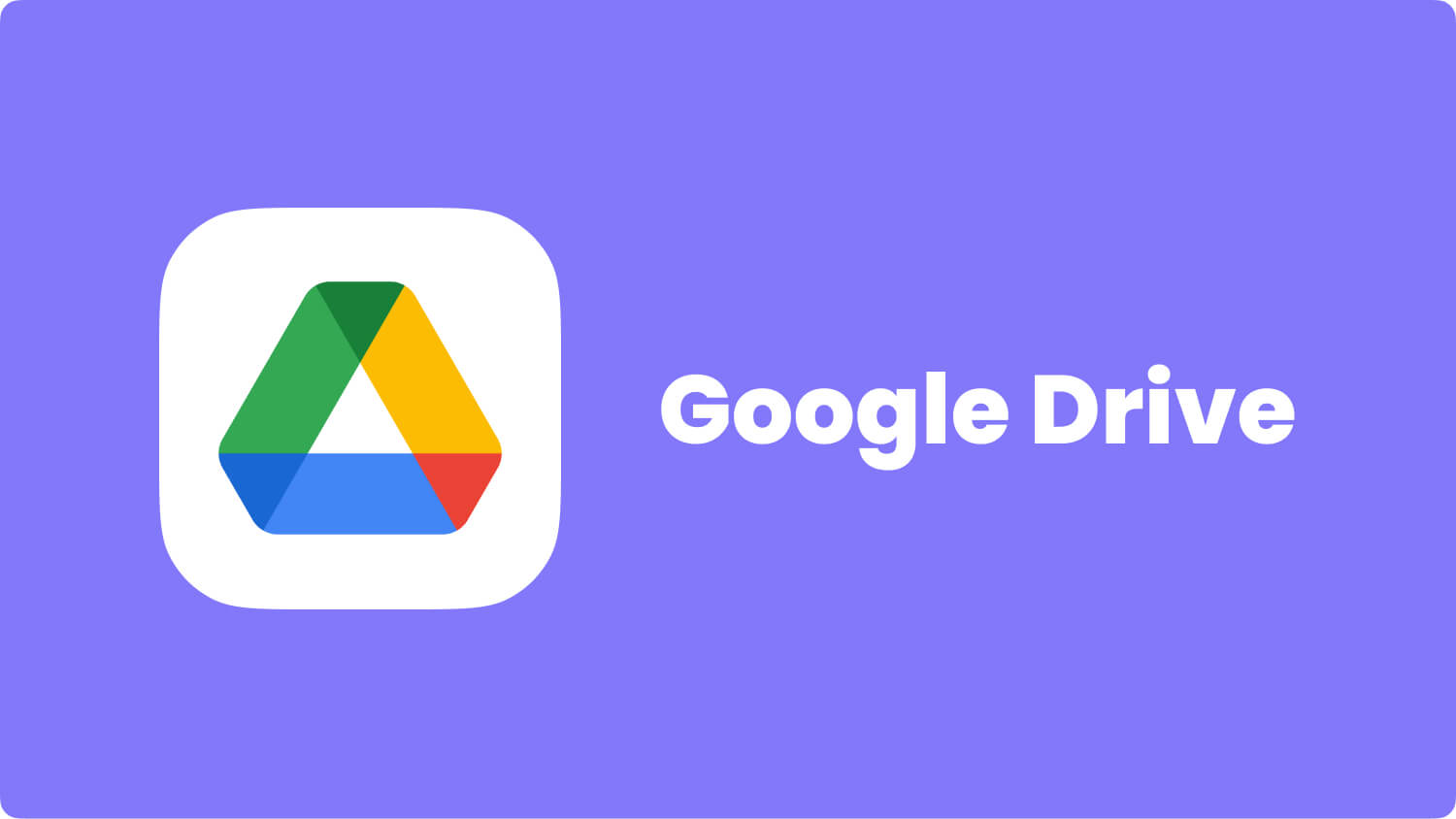
WhatsAppメッセージをGoogleドライブにバックアップ
ヒント:
不注意なことは、電話から重要なWhatsAppメッセージを削除するような重大な問題につながることがあります。 しかし、最も重要なことは、お客様ができることです Google Pixelから削除されたWhatsAppメッセージを回復する 使用して、 FoneDogツールキット - Androidデータ復元。 このプログラムは、その有効性、安全性のプロセスおよび利便性が保証されているため、世界中の何百万人ものユーザーがこのプログラムを信頼しています。 データの損失がお客様の日を台無しにしないようにしてください! 何が起きても、技術が革新している限り、現在可能な解決策があることを常に心に留めておいてください。
コメント
コメント
人気記事
/
面白いDULL
/
SIMPLE難しい
ありがとうございました! ここにあなたの選択があります:
Excellent
評価: 4.7 / 5 (に基づく 65 評価数)